win8系统怎么优化,win8优化的技巧
时间:2016-04-18 来源:互联网 浏览量:
win8系统使用一段时间后发现系统运行速度变慢了,有的用户不知道怎么去优化系统让运行速度变快,那么要怎么做才能让win8电脑反应速度加速呢?下面小编就跟大家说说win8系统怎么优化。
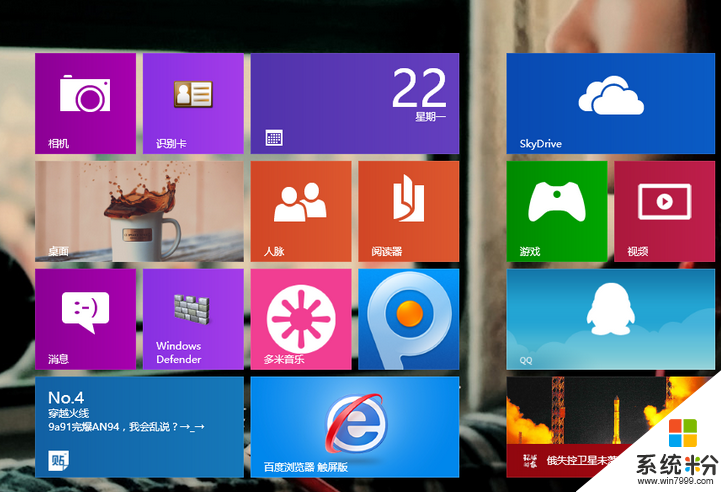
win8优化的技巧:
1、首先,咱们将鼠标向右侧移动,移动到右下角的位置,屏幕边上便会出现charm菜单,咱们在菜单中选择设置按钮,接下来在设置界面中选择电脑信息;
2、在系统窗口的左下方位置,咱们可以找到“性能信息和工具”选项,点击进入。
3、在接下来出现的界面中,咱们点击进入左侧的“高级工具”,之后便会出现如下图中所示的界面了,咱们可以看到界面中出现的“打开性能监视器”、“打开资源监视器”以及“打开磁盘碎片整理程序”等等选项。
4、咱们点击其中的“打开磁盘碎片整理程序”,这样就可以进入优化驱动器的界面了,咱们可以设置优化驱动器的频率,例如每天、每周或者是每月,根据自己的需要进行设置即可。
怎么优化win8系统完全看自己,如果你感兴趣的话,就没有优化不好的问题,毕竟win8系统的进步大家是看得到的,如果因为自己的不了解而误解了这么好的系统岂不是可惜,更多最新的精彩教程欢迎关注系统粉。
我要分享:
Win8系统教程推荐
- 1 找回win8纯净版系统语言栏的操作方法有哪些 如何找回win8纯净版系统语言栏的操作
- 2 Win8.1正式版怎样自动导出iPhone照片和视频 Win8.1正式版自动导出iPhone照片和视频的方法有哪些
- 3 win8电脑家庭组提示无法正常退出怎么解决? win8电脑家庭组提示无法正常退出怎么处理?
- 4win8系统宽带怎样设置自动联网? win8系统宽带设置自动联网的方法有哪些?
- 5ghost Win8怎样设置开机自动联网 ghost Win8设置开机自动联网的方法有哪些
- 6ghost win8系统语言栏不见如何找回 ghost win8系统语言栏不见找回的方法有哪些
- 7win8重命名输入法不能正常切换的解决办法有哪些 win8重命名输入法不能正常切换该如何解决
- 8Win8分屏显示功能使用的方法有哪些 Win8分屏显示功能如何使用
- 9怎样让win8电脑兼容之前的软件? 让win8电脑兼容之前的软件的方法有哪些?
- 10怎样解决ghost win8频繁重启的烦恼 解决ghost win8频繁重启的烦恼的方法
Win8系统热门教程
- 1 win8系统修复LSP网络协议接口的方法【图文】
- 2 win8玩英雄联盟闪退怎么办|win8玩英雄联盟无法连接怎么办
- 3 如何解决win8电脑连接到远程桌面会出现卡顿的现象的问题。 解决win8电脑连接到远程桌面会出现卡顿的现象的方法。
- 4win8.1键盘失灵怎么办|win8.1键盘失灵的解决方法
- 5win8利用Dism命令安装补丁的方法|win8怎么用dism命令安装补丁
- 6怎样在Win8系统中玩手机游戏“像素鸟”
- 7win8搜不到无线怎么办|win8找不到无线的解决方法
- 8win8如何激活|win8激活的方法
- 9win8为什么应用商店打不开 win8应用商店打不开的原因
- 10win8计算机管理打不开怎么解决【图文】
